GeoDict软件仿真流1.docx
《GeoDict软件仿真流1.docx》由会员分享,可在线阅读,更多相关《GeoDict软件仿真流1.docx(30页珍藏版)》请在冰豆网上搜索。
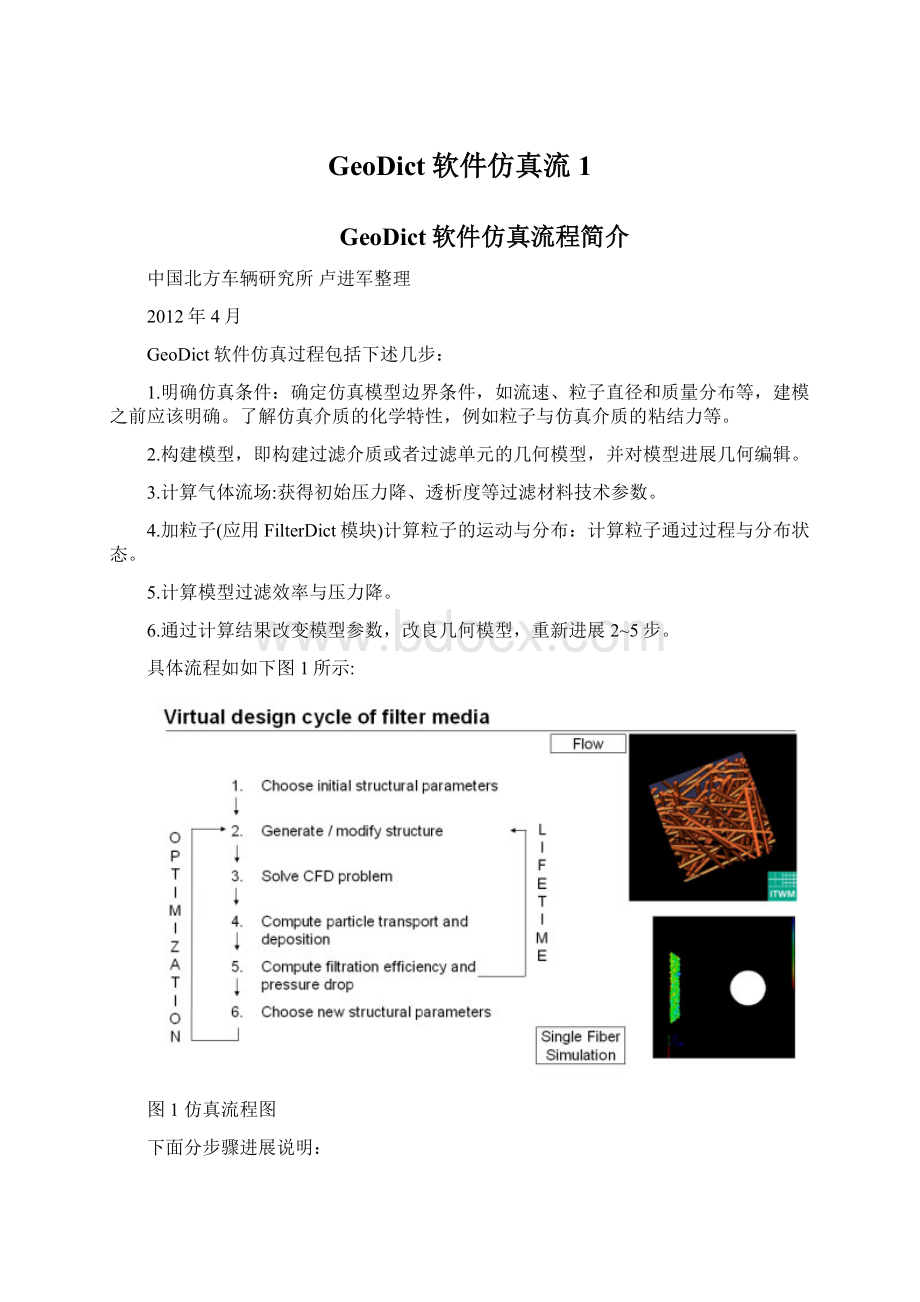
GeoDict软件仿真流1
GeoDict软件仿真流程简介
中国北方车辆研究所卢进军整理
2012年4月
GeoDict软件仿真过程包括下述几步:
1.明确仿真条件:
确定仿真模型边界条件,如流速、粒子直径和质量分布等,建模之前应该明确。
了解仿真介质的化学特性,例如粒子与仿真介质的粘结力等。
2.构建模型,即构建过滤介质或者过滤单元的几何模型,并对模型进展几何编辑。
3.计算气体流场:
获得初始压力降、透析度等过滤材料技术参数。
4.加粒子(应用FilterDict模块)计算粒子的运动与分布:
计算粒子通过过程与分布状态。
5.计算模型过滤效率与压力降。
6.通过计算结果改变模型参数,改良几何模型,重新进展2~5步。
具体流程如如下图1所示:
图1仿真流程图
下面分步骤进展说明:
1.明确仿真条件
基于我们专业的特点,在进展过滤材料仿真计算之前,应该明确一些仿真模型边界条件,如进口或出口流速、粒子直径和质量分布等仿真输入,这样在仿真过程中才能够做到有的放矢。
同时针对该软件的特点,作为微观仿真过滤材料的工具,我们在仿真计算前也应该适当了解仿真介质的化学特性,例如粒子与仿真介质的粘结力、粒子在这种材料的透过率等。
2.构建模型
在培训中,我们主要学习了GeoDict两种根本建模方法,它是由两种模型来实现的,第一种方法是直接纤维建模,通过FiberGeo模块来实现。
其建模界面如如下图2所示:
FiberGeo模块是建立在设计人员对纤维材料形成过程与结构构造非常了解的根底上的,主要适用于纤维材料开发人员,而我们专业定位不在这一点上,故这种建模方法我们一般不采用。
第二种建模方法是我们主要采用的方法,GeoDict有一个模块是模块是ImportModule,该模块可以导入图片文件,例如.jpg文件,如如下图3所示,而这里的图片文件就可以是我们用电镜拍摄的过滤介质单元的电镜照片,例如图4所示。
图3ImportModule中导入图片
图4电镜图片示例
生成模型的厚度决定于电镜照片的X数〔X数少,厚度薄〕,在生成模型的过程中要调整纤维色彩与色彩的比照度,通过调整threshold值去除照片中的杂波,通过裁剪,最终生成更准确的纤维模型。
通过这种途径生成的模型可以进展材料特性分析像孔径分布,流电阻率(渗透性,压降),热、电传导率,弹性,扩散能力,过滤效率,过滤粒子储存能力,等等。
导入图片生成初始的几何模型后,就要对模型进展几何处理了,这时我们就要用到ProcessGeo模块,模块进入界面如如下图5所示:
图5ProcessGeo模块开始窗口
ProcessGeo模块包含如下几个选项需要我们特别注意也是我们经常用到的:
1Cleanse:
去除附着在纤维上的小的连接局部,通常就是我们常说的杂质或杂波,例如在由一些电镜照片生成的模型中,threshold值设置之后,照片会产生一些杂波,可以应用该选项去除掉。
2Dilate:
字面的意思是膨胀,在这个软件中,它是在已有的纤维外表包裹上一层纤维的意思,也可以反向包围〔那就是Erosion了〕,具体的例子可以参考软件手册。
3AddingBinder:
字面的意思是粘结到一起,在这个软件中,这个选项的作用是连接纤维,并将连接后的纤维重新生成为一个新的模型。
Embed、Repeat、Mirror和Crop用来修饰微观机构的模型,对模型进展一些几何上的处理,下面分别说明:
1Embed:
字面的意思是把**嵌入到**上,在这个软件中,一般的操作时在模型的两侧添加两个无纤维的计算域,使模型延长,例如在粒子通过纤维模型的计算中,空的计算域在粒子计算时可以放粒子使用,加载的方向可以通过三维设定。
2Repeat:
顾名思义,就是在原模型的根底上再生成一个同样的模型,二者连接到一起形成一个新的模型。
如如下图6所示:
图6Repeat选项的使用
3Mirror:
镜像的意思,其操作是在原模型的根底上按一定方向做对称镜像,二者连接成一体形成一个新的模型,如如下图7所示:
图7Mirror选项的使用
4Crop:
中文中的意思为修剪、剪短。
在本软件中它的作用就是减去模型的一局部,比如前文中Repeat或者Mirror生产的一局部模型,可以通过Crop减去。
也可以自己定义修剪模型的尺寸、方向等。
3.计算流场,获得模型的流场特性。
在已经获得模型的条件下,对模型进展特性计算。
如果模型是多孔介质模型,我们需要应用PoroDict模块,如计算多孔介质模型的外表面积、孔径与渗透路径,这些参数可以决定多孔介质的根本特性。
仿真计算后,结果被保存为*.txt格式文件,一些计算结果如几何孔径分布和孔隙率都可以通过PoroDexcel进展数据分析和图表显示。
下面依据手册中的实例介绍PoroDict模块仿真过程:
1根据手册中指示步骤创建如图8所示纤维模型:
图8PoroDict模块仿真演示模型
2运行PoroDict模块,选择GeometricalPoreSizeDistribution选项,在GeometricalPSDParameters–BinSize中设置尺寸值,随后编辑gdt文件名,勾选write.gdtforVisualization选项,点击Run按钮。
3计算结果已经保存到初始设置的工作目录中,其中有些结果是.txt格式的文件,可以通过写字板或PoroDexcel进展数据分析和图表显示。
但是在处理之前,应该进展EnableMacros的操作。
4打开PoroDexcel,打开计算仿真的结果文件,在底部选择GeomPSD标签,并点击LoadResultsFile.选择我们计算得到的,点击CreatChart还可以创建柱状图等,结果显示如图9所示。
图9PoroDict模块结果处理
5同样的步骤还可以对材料进展PorosimetrySimulation、PercolationPath、surfacearea、Porositydetermination、ChordLengthDistribution等项目的计算。
3.2FlowDict是用来计算流体通过纤维模型而得到纤维模型的各种性能参数的,如在特定流体介质穿透下的压力降、流阻和渗透率。
在计算之前,首先要选择选用哪一种计算模型来计算,GeoDict提供如如下图10中的6种计算模型
图10FlowDict模块初始界面
下面以第一种计算模型为例简要说明FlowDict模块计算过程:
1构建如图8所示的纤维模型。
2选择计算模型为Stokes(EJ),设置计算求解器选项和边界条件如如下图11所示:
图11设置求解器选项
3设置仿真流场的物理参数,如流体样式和流体的具体参数等,设置界面如如下图12所示:
图12设置FlowDict计算的物理参数
4点击Run进展计算,在Effectivecoefficients选项卡中得到了本次计算的结果,如选择Flowpermeability,得到的计算结果值如如下图13显示:
图13FlowDict计算结果显示
5FlowDict计算结果一般保存在临时文件中,如果采用其他计算模型分别计算的话,如此计算文件如此自动编号保存,如,保存在工作目录,需要对哪一组结果进展显示或编辑,读取该文件即可。
FlowDict计算结果除了可以在选项卡中数值显示外,还可以通过流线或者流场等方式进展3D图形显示,在显示之前可以设定显示的一些参数,如流线的数量、颜色等。
具体显示样式如如下图14所示:
图14FlowDict计算结果的两种显示〔上流线,下流场〕
4.对模型进展流场下加粒子仿真,以期得到某种过滤材料对指定粒子的过滤效率等数据〔这是我们专业仿真的重点所在〕,我要用较多的篇幅说明如何应用FilterDict对模型进展仿真计算,依旧沿用图8所建立的纤维模型,知识模块调整到FilterDict,界面如如下图15所示,首先我们注意到,仿真运算的第一个选项就是选择单通过仿真与多通过仿真。
图15FilterDict模块运算界面
4.1仿真计算求解器选项设置,点击SolverOptions后的Edit按钮,会看到图16所示的求解器选项设置窗口,依据仿真条件设置后求解器后,再点击ProcessParameters后的Edit按钮,进入仿真过程环境参数设置窗口如图17所示,设置好仿真过程环境参数之后,点击save保存,完成设置。
进入粒子分布设置,点击ParticleDistribution后的Edit选项,进入粒子分布的编辑窗口,如如下图18所示,在窗口中可以对粒子进展编辑和导入,系统默认的粒子设置时参照的SAEFine粉尘〔即SAE细灰〕,如果我们要在仿真中使用270目石英粉或者ISO的细灰和粗灰的话,我们应该获得这些粉尘的相应参数〔粒径、某种颗粒所占百分比、密度和粘性力模型,这四个参数中,前三个是可以通过实验手段获取的,我们只需委托有检验粉尘能力的单位,就可以获取,第四个参数粘聚力模型是一种理论模型,其粘聚力系数也可以通过堆积角的测试方法获得〕,将这些参数导入到ParticleDistribution中,就可完成仿真粒子的设置。
图16求解器选项设置窗口
图17仿真过程环境参数设置窗口
图18仿真粒子分布设置窗口
在仿真之前还要注意的一点就是需要对模型进展一下处理,需要在模型的前端和后端加上入流和出流区域,以便计算时粒子有进入的空间和脱离的空间。
这一操作可以在前面提到的ProcessGeo模块中实现,也可以直接通过增加一定方向和数量的voxel数量得以实现。
在FilterDict中添加空白voxels的提示窗如如下图19所示〔如果不添加貌似是无法计算的,我没试过〕:
图19FilterDict中添加空白voxels的提示窗
模型添加空白voxel之后的效果如如下图20所示:
图20模型添加空白voxel之后的效果图
一切设置就绪之后,就可以点击Run进展运算了。
4.2计算完成之后,右下侧的主显示窗口就会显示带有初始粒子的模型,粒子就是我们设置的初始粒子。
如图21所示:
图21仿真完成后显示模型
在显示模型的上部就是粒子显示动画控制选项区ParticleAnimationControl,吧粒子选项由filtered调整到all,这样就不仅可以看到留在结构模型中的粒子,还可以看到通过模型的粒子。
如图22所示:
图22粒子显示动画控制选项区ParticleAnimationControl
4.3点击Play可以动画显示粒子穿过纤维模型的动态过程。
在此过程中可以调整播放速度,暂停和保存输出照片。
过程如图23所示:
图23粒子穿过纤维模型动态过程
4.4例子1:
粒子穿越双纤维模型
①构造如下列图的双纤维模型如图24所示〔具体建模过程可以参考GeoDict用户手册〕,建模完成之后,切换到FilterDict模块,依次设置SolverOptions、ProcessParameters和ParticleDistribution等选项,其中在ProcessParameters中设置Numberofbatches为1,设置ParticlesperBatch为5000,设置速度为10,运行仿真。
图24仿真前后的双纤维模型
②可以通过不选择Structure选项隐藏模型〔在菜单中点击View-3DObjects〕,然后运行Play观看粒子运行动画,如图25所示:
图25模型隐藏状态下的粒子运动过程动画显示
③点击ParticleDistribution’sEdit按钮,进入EditParticleDistribution窗口,可以手动编辑不同的粒子分布,如图26所示,可以分别调整粒子的粒径与百分比分布,通过RemoveLastRow按钮可以去除系统默认的粒子分布设置,自己定义的粒子分布可以保存为*.pdd2文件,同样不同的粒子分布的*.pdd2文件还可以加载到EditParticleDistribution窗口中。
图26粒子编辑串口
④点击ProcessParameters’Edit…,编辑过程参数,粒子束数设为3,速度设为20m/s,温度设为30℃〔介质为空气〕,每束粒子为5000,设置完毕。
温度会影响到流体的年度和密度两个参数,在过滤过程的计算中,预设的流体粘度和流体密度〔如空气和水〕都是有文件获取的,*.gts文件可以通过很多编辑器〔记事本、写字板、word等〕直接进展编辑,所以,在很广泛的温度X围内,流体的粘度和密度,是可以定义的。
开始计算,同样,计算之前要在模型的两侧添加10个单元作为入流区域和出流区域。
⑤计算完毕,几种结果显示形式如图27所示:
图27几种粒子显示状态
4.5过滤过程流场的可视化
为了研究过滤过程中流场的一些特性变化,我们需要可视化模型过滤过程中的整个流场,首先我们需要先加载结果文件,在FilterDict选项中点击LoadResults,在打开的窗口中选择两个文件。
在菜单栏选择File–ShowFlowField...打开Loadflowsolutionfile窗口,选择在计算中生成的文件,在视图区域就会看到以绿色箭头显示的流场矢量场,把粒子显示设置为off,隐藏粒子,也可以隐藏纤维模型,显示样式如如下图28所示:
图28矢量显示流场
4.6过滤过程中流场的计算
在FiberGeo中构造如下列图模型:
切换到FilterDict模块,选择默认的SAEfine.pdd2粉尘作为粒子,设置仿真参数:
NumberofBatches为3,PressureDropIncrease为200Pa,ParticlesperBatch为5000,速度为10m/s,温度设为20℃。
然后在FilterDict中计算,计算结果如如下图显示:
运行FiterDexcel可以将计算结果进展图表显示,参照以下步骤:
TheFilterDexcelspreadsheetthatopensisdividedintosections,observablebyscrollingdown:
a.In1.SelectResultsFiles,clickSelectFiltrationLogFileandchoosethe
file.ClickSelectParticleLogFileandchoosetheparticlesLogFile.gfpfilefromthe
chosenprojectdirectory(orfolder).Thefilenamesandthepathstotheminthe
projectdirectory(orfolder)appearintheyellowfields.ClickReadFiles.
b.In2.VisualizationofFiltrationEfficiency,checkthattheFiltrationBatchissetto
1.ChooseaChartTitleandaSpreadsheetNameBaseorkeepthedefaultnames
(FiltrationEfficiency).
TutorialSessions
-126-GeoDictUserGuide
c.In3.VisualizationofLayerwiseFiltrationEfficiency(FE),checkthattheFiltration
Batchissetto1.ChooseaChartTitleandaSpreadsheetNameBaseorkeepthe
defaultnames(LayerwiseFE).
d.In4.VisualizationofParticleDeposition,enter32fortheNumberofLayersand
settheLargestParticleDiameterto22.ChooseaChartTitleandaSpreadsheet
NameBaseorkeepthedefaultnames(ParticleDeposition).
e.In5.VisualizationofPressureDropEvolution,chooseaChartTitleanda
SpreadsheetNameBaseorkeepthedefaultnames(PressureDrop).
f.Forallthesesections,clickCreateChartsequentially.
Forallofthem,achartisplottedandaresultsspreadsheetpageiscreated.Switchbetween
themandtheMasterpageatyourconveniencebyclickingonthetabsatthebottomofthe
FilterDexcelspreadsheet.
FiltrationEfficiency
LayerwiseFE
ParticleDeposition
PressureDrop